خوش آموز درخت تو گر بار دانش بگیرد، به زیر آوری چرخ نیلوفری را
نحوه نصب و یا حذف فونت از ویندوز 10
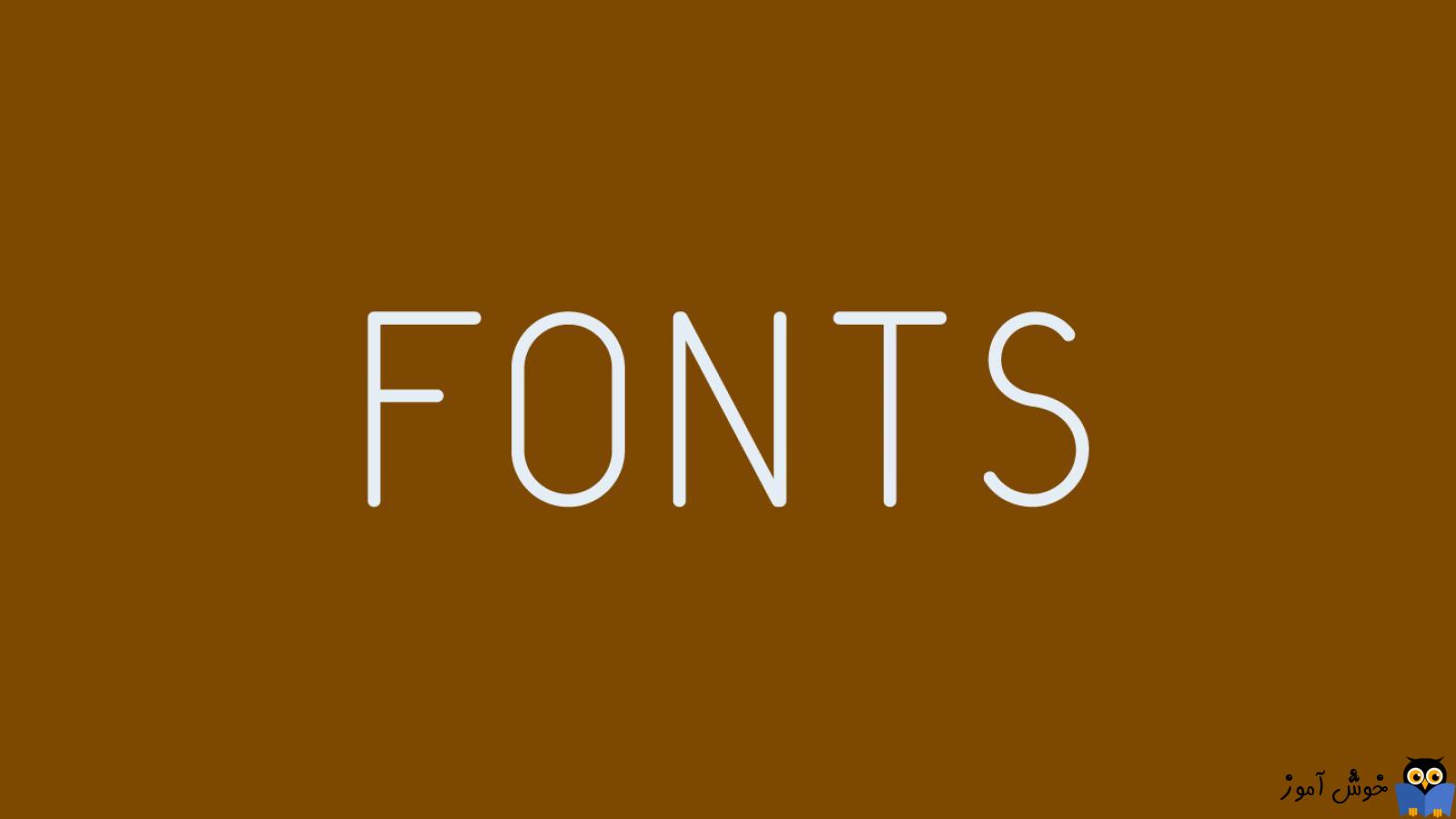
سیستم عامل های مایکروسافت چه ویندوز 10 و چه ویندوزهای قبلی منتشر شده، دارنده تعداد معدودی فونت بودند و بصورت پیش فرض همه فونت ها را ندارند وباید بصورت دستی کاربر این فونت ها را به ویندوز اضافه کند. برخی برنامه ها در زمان نصب شدن، فونت های مربوط به خود را به ویندوز اضافه می کنند.

در برخی مواقع شما نیاز دارید که تعدادی فونت را در ویندوز اضافه کنید که این فونت ها بصورت پیش فرض در ویندوز وجود ندارند مثلا شما در قرار است در Word یک نامه برای تایپ کنید و باید حتما در نامه از فونت ... استفاده کنید. در این مقاله نحوه افزودن و یا حذف فونت از ویندوز را به شما خواهیم آموخت.
نحوه نصب فونت
در قسمت Search ویندوز 10 کلیک کنید و یا کلیدهای ترکیبی Winkey+q را همزمان بفشارید و عبارت Fonts را تایپ کنید.
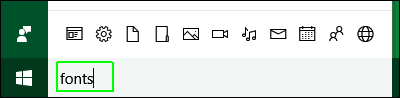
در لیست نمایش داده شده، آیکون مربوط به Fonts را مطابق شکل کلیک کنید.
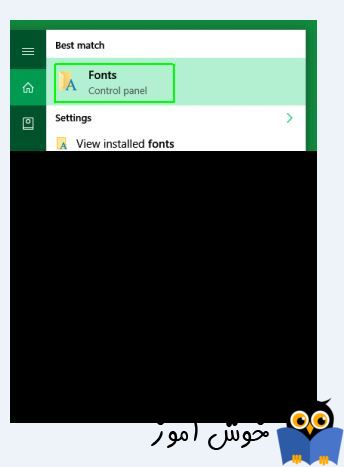
یک فرم از کنترل پنل که حاوی کلیه ی فونت های موجود در ویندوز سیستم تان است ظاهر می شود.
به جایی که فونت ها را ذخیره کرده اید بروید

فونت ها را انتخاب کنید و در فرم مربوط به فونت ها را کشیده و رها کنید. دقت کنید فولدر مربوط به فونت ها را در اینجا نمی توانید کپی کنید و فقط خود فونت های مورد نظرتان را باید در این محل کپی کنید.
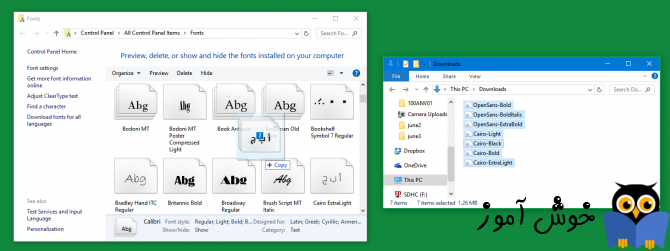
راه حل ساده تر دیگر برای نصب فونت در ویندوز این است که به محلی که فونت های مورد نظرتان قرار دارد، بروید و سپس همه فونت ها(یا آن فونت هایی که قصد دارید نصبشان کنید) را انتخاب و روی آن کلیک راست کنید و گزینه Install را کلیک کنید تا فونت نصب شوند.
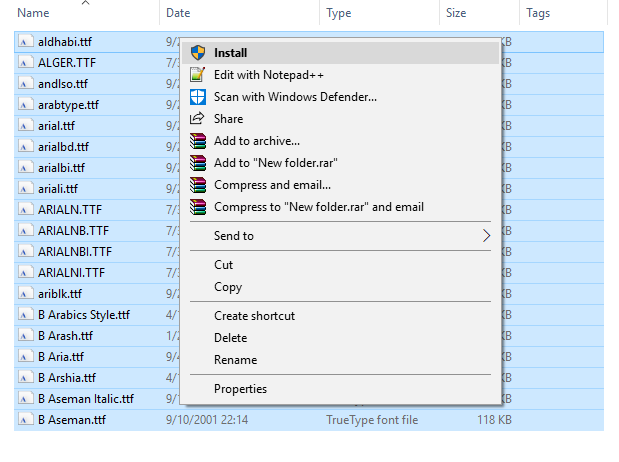
نحوه حذف فونت
حذف فونت هم مانند نصب آن ساده است. برای حذف مانند توضیحات بالا به فرم مربوط به فونت ها بروید.
در اینجا هر فونتی را که مطلوب شما نیست و نمی خواهید که این فونت را در ویندوز داشته باشید آن را انتخاب کرده و از کیبورد دکمه Delete را بزنید و یا روی آن کلیک کراست کرده و Delete کنید.
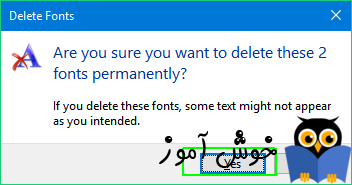

در برخی مواقع شما نیاز دارید که تعدادی فونت را در ویندوز اضافه کنید که این فونت ها بصورت پیش فرض در ویندوز وجود ندارند مثلا شما در قرار است در Word یک نامه برای تایپ کنید و باید حتما در نامه از فونت ... استفاده کنید. در این مقاله نحوه افزودن و یا حذف فونت از ویندوز را به شما خواهیم آموخت.
نحوه نصب فونت
ابتدای امر فونت ها مورد نظر را دانلود کنید (می توانید از سایت Goolge Font و یا هرسایت دیگری فونت های خود را دانلود کنید) اگر فونت ها بصورت Zip شده هستند حتما آنها را از حالت فشرده خارج کنید(Unzip کنید).
در قسمت Search ویندوز 10 کلیک کنید و یا کلیدهای ترکیبی Winkey+q را همزمان بفشارید و عبارت Fonts را تایپ کنید.
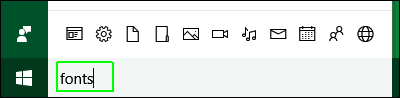
در لیست نمایش داده شده، آیکون مربوط به Fonts را مطابق شکل کلیک کنید.
یک فرم از کنترل پنل که حاوی کلیه ی فونت های موجود در ویندوز سیستم تان است ظاهر می شود.
به جایی که فونت ها را ذخیره کرده اید بروید

فونت ها را انتخاب کنید و در فرم مربوط به فونت ها را کشیده و رها کنید. دقت کنید فولدر مربوط به فونت ها را در اینجا نمی توانید کپی کنید و فقط خود فونت های مورد نظرتان را باید در این محل کپی کنید.
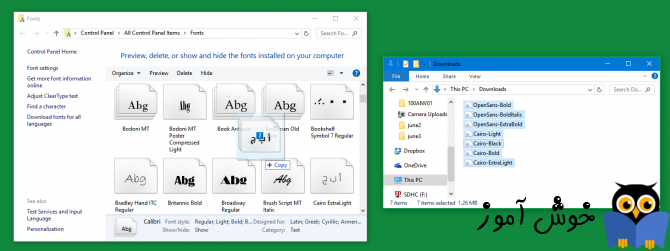
راه حل ساده تر دیگر برای نصب فونت در ویندوز این است که به محلی که فونت های مورد نظرتان قرار دارد، بروید و سپس همه فونت ها(یا آن فونت هایی که قصد دارید نصبشان کنید) را انتخاب و روی آن کلیک راست کنید و گزینه Install را کلیک کنید تا فونت نصب شوند.
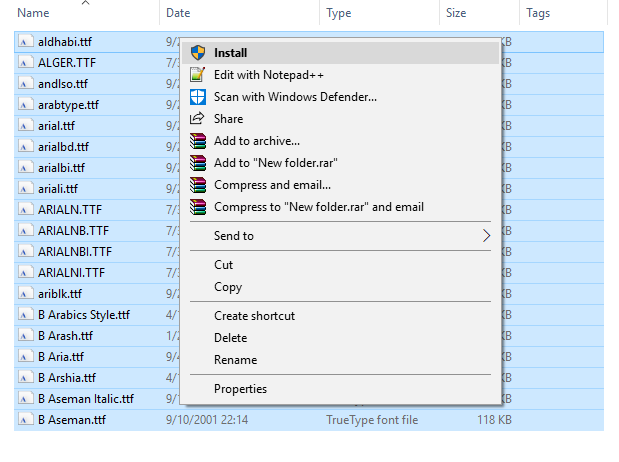
نحوه حذف فونت
حذف فونت هم مانند نصب آن ساده است. برای حذف مانند توضیحات بالا به فرم مربوط به فونت ها بروید.
در اینجا هر فونتی را که مطلوب شما نیست و نمی خواهید که این فونت را در ویندوز داشته باشید آن را انتخاب کرده و از کیبورد دکمه Delete را بزنید و یا روی آن کلیک کراست کرده و Delete کنید.
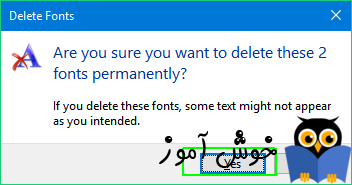





نمایش دیدگاه ها (2 دیدگاه)
دیدگاه خود را ثبت کنید: